如何将一个单元格拆分成多行 怎样把一个单元格拆分成多行
更新时间:2023-05-03 15:16:26作者:runxin
基本上,许多用户在办公时也都会用到表格工具,能够更方便的进行数据的整理,当然用户在日常进行编辑表格文件的时候,难免也需要对表格中的单元格进行拆分成多行来编辑,那么如何将一个单元格拆分成多行呢?接下来小编就来教大家把一个单元格拆分成多行设置方法。
具体方法:
1、首先,我们想要进行分行显示的数据复制,粘贴到其中一个单元格中。
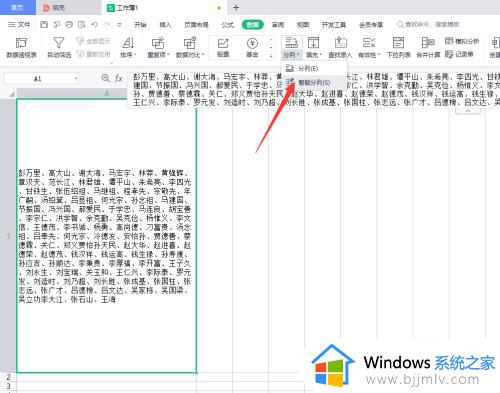
2、接下来我们切换到数据选项卡,点击分页列表中的智能分列选项。
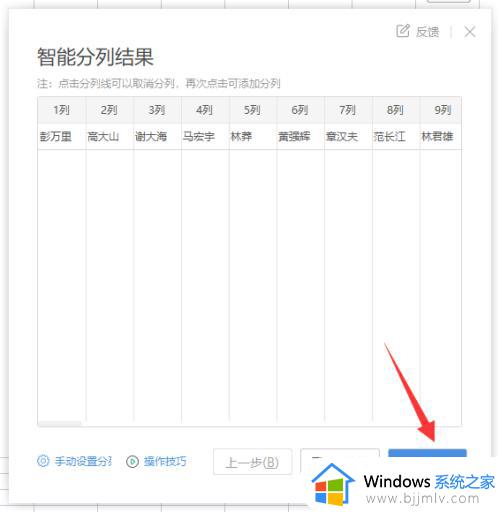
3、如图所示,当打开智能分裂见面之后,我们直接预览所需要的效果,可以点击完成按钮,即可快速完成数据的分列显示操作。
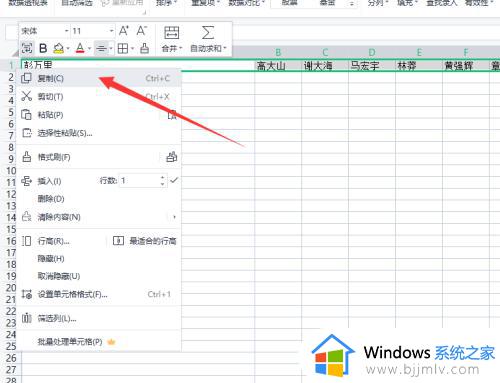
4、接着,我们家整个列中的所有的数据全部选中,右击对应的选区选择复制选项。
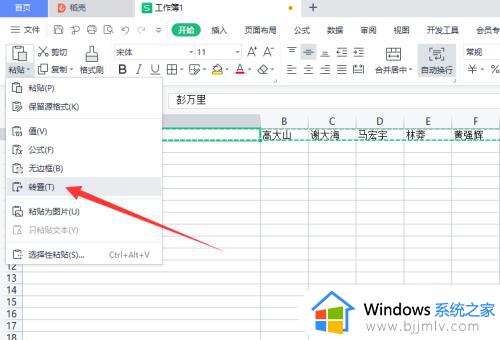
5、接下来,我们在所要放置的新的数据区域后,点击粘贴列表中的转置选项。
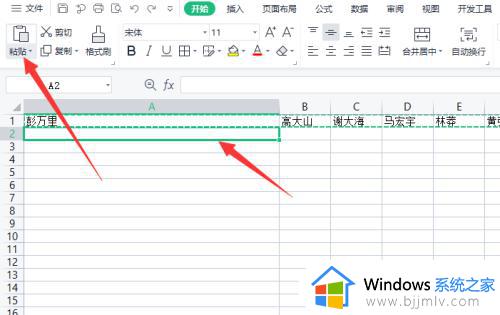
6、最后,我们发现,当整个数据转置完成之后,就实现了将单元格中的内容按行进行显示的方法。
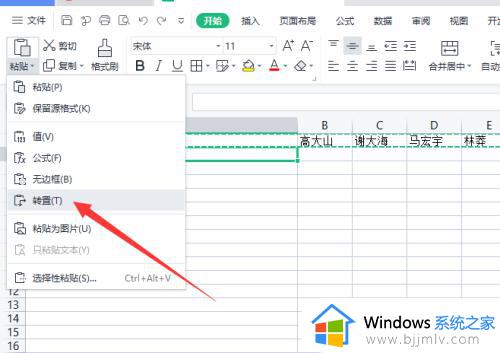
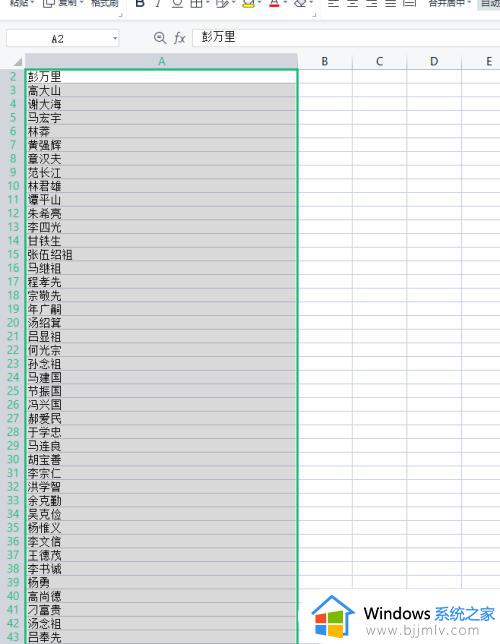
上述就是小编告诉大家的把一个单元格拆分成多行设置方法了,还有不清楚的用户就可以参考一下小编的步骤进行操作,希望能够对大家有所帮助。
如何将一个单元格拆分成多行 怎样把一个单元格拆分成多行相关教程
- 一个单元格如何拆分成多个单元格 怎么将一个单元格拆分成多个单元格
- 怎么把一个单元格拆分成几个单元格 怎样把一个单元格拆分为多个单元格
- 一个单元格拆分多个单元格怎么弄 怎样把一个单元格拆分为多个单元格
- 怎么拆分一个单元格为三个 如何把一个单元格拆分成三个
- excel怎么将一个单元格拆分 如何在excel中把一个单元格拆分
- 怎么把一个单元格里的内容拆分 如何把一个单元格的内容拆分到多个单元格
- 如何在一个单元格内拆分单元格 怎样将一个单元格内进行拆分
- 一个单元格内容怎么拆分成两个 如何将一个单元格拆分为两个单元格
- excel怎么把单元格拆分成两个 excel如何将一列单元格拆分成两个
- 表格中如何把一个单元格拆分成两个 表格怎么拆分一个单元格为两个
- 惠普新电脑只有c盘没有d盘怎么办 惠普电脑只有一个C盘,如何分D盘
- 惠普电脑无法启动windows怎么办?惠普电脑无法启动系统如何 处理
- host在哪个文件夹里面 电脑hosts文件夹位置介绍
- word目录怎么生成 word目录自动生成步骤
- 惠普键盘win键怎么解锁 惠普键盘win键锁了按什么解锁
- 火绒驱动版本不匹配重启没用怎么办 火绒驱动版本不匹配重启依旧不匹配如何处理
热门推荐
电脑教程推荐
win10系统推荐